프레젠테이션은 직장 생활에서 빼놓을 수 없는 부분입니다. 하지만 시간에 쫓기다 보면 다가오는 프레젠테이션을 철저히 준비할 기회가 없는 경우가 많습니다. 이럴 때 인공지능 (AI)을 이용해 1분 안에 전문적인 프레젠테이션을 만들 수 있는 획기적인 도구인 Tome이 도움이 될 수 있습니다. 이 단계별 가이드에서는 Tome을 최대한 활용하여 많은 노력을 들이지 않고도 프레젠테이션을 만드는 방법을 배워보세요.
주요 결과
- Tome은 AI 기술을 사용하여 프레젠테이션을 만드는 사용자 친화적인 도구입니다.
- 주제를 빠르고 쉽게 입력하면 Tome이 자동으로 콘텐츠와 이미지를 생성합니다.
- DALL-E와 같은 다른 AI 도구와의 통합 가능성으로 기능이 확장되었습니다.
- 프레젠테이션을 사용자 지정하고 흑백 이미지로 사용할 수 있습니다.
단계별 가이드
1단계: Tome에 등록하기
프레젠테이션 제작을 시작하려면 먼저 Tome에 등록해야 합니다. Tome 웹사이트로 이동하여 "무료로 받기"를 클릭합니다. 그런 다음 Google 계정으로 로그인합니다.
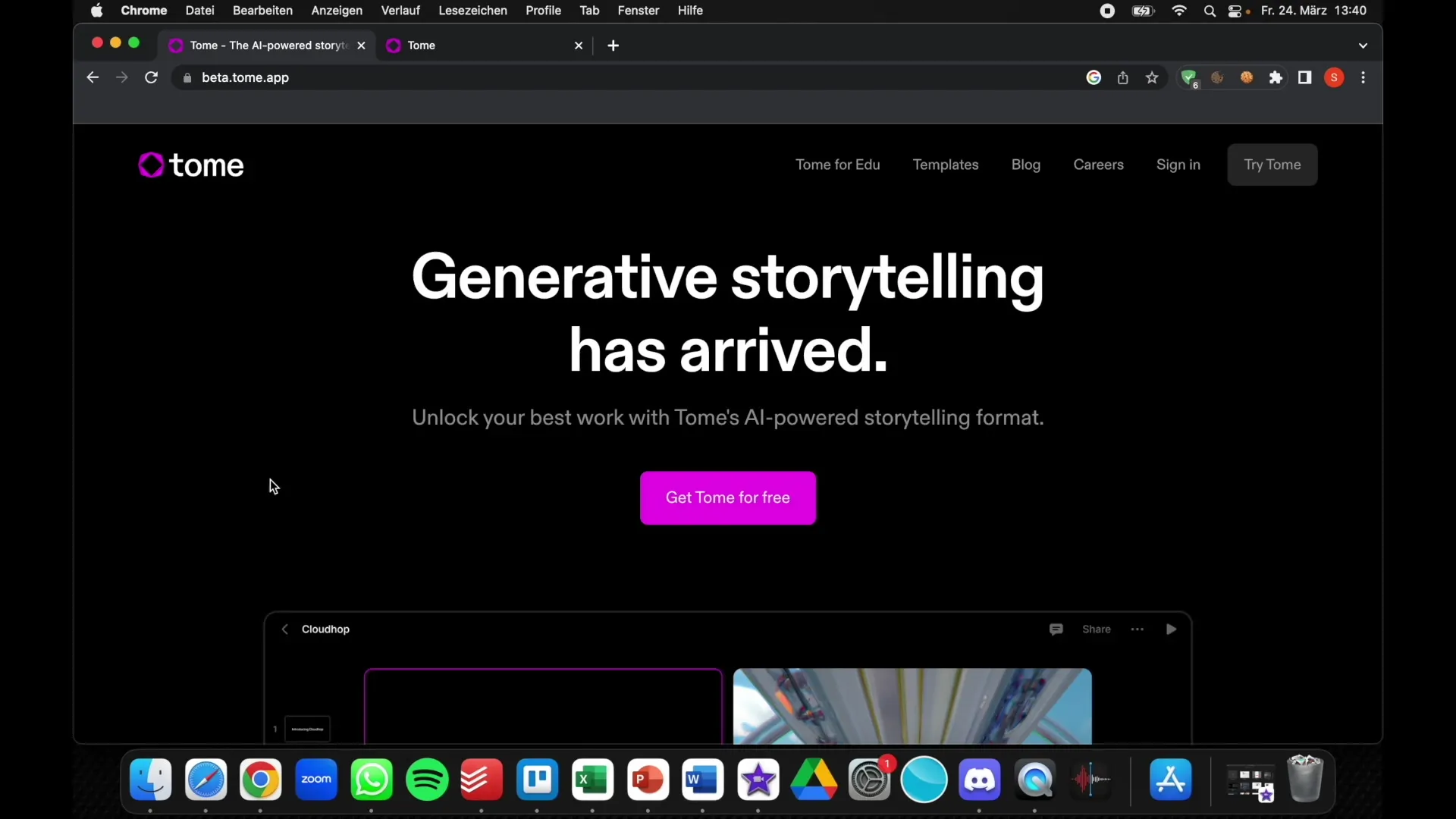
2단계: 템플릿 선택
이제 다양한 템플릿을 제공하는 도구의 기본 개요로 이동합니다. 이러한 템플릿을 찾아볼 수도 있지만, Tome에서 프레젠테이션을 위한 사용자 지정 템플릿을 만들어 주기 때문에 굳이 템플릿을 선택할 필요는 없습니다.
3단계: 테마 입력
프레젠테이션을 만들려면 오른쪽 상단의 메인 버튼을 클릭합니다. 여기에서 프레젠테이션 주제를 입력할 수 있습니다. 정확히 무엇을 써야 할지 모르더라도 걱정하지 마세요! "비트코인"과 같은 주제를 입력하기만 하면 나머지는 Tome이 알아서 해줍니다.
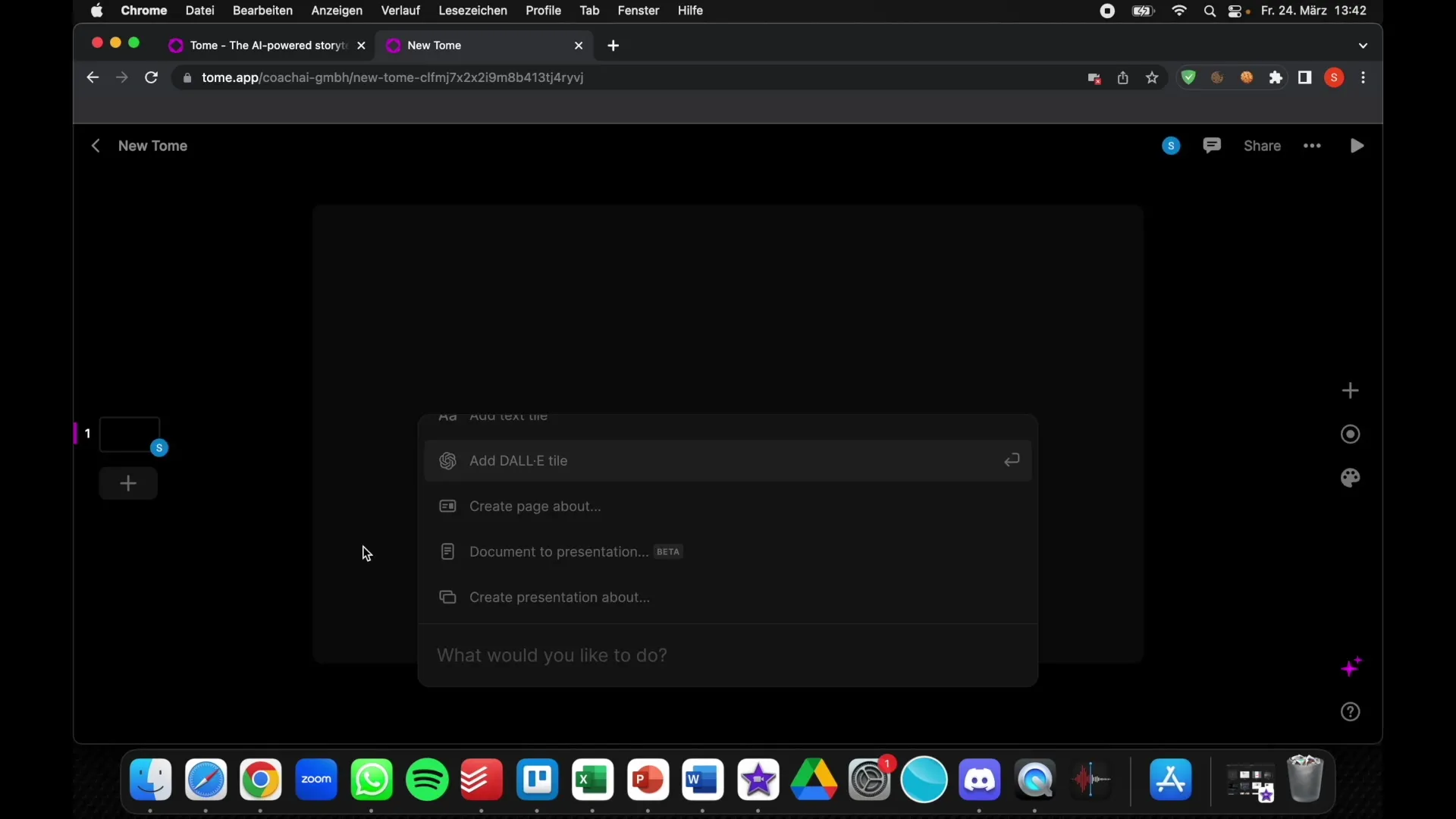
4단계: AI 생성의 마법
주제를 입력하면 Tome이 즉시 프레젠테이션을 만들기 시작합니다. 단 몇 초 만에 AI가 자동으로 생성한 콘텐츠와 이미지가 포함된 완전한 프레젠테이션을 볼 수 있습니다. 이 인상적인 기술을 통해 빠르고 전문적으로 프레젠테이션을 만들 수 있습니다.
5단계: 콘텐츠 사용자 지정
AI가 생성한 프레젠테이션이 만족스럽지 않다면 콘텐츠와 이미지를 편집할 수 있습니다. 텍스트 요소나 이미지를 클릭하기만 하면 조정할 수 있습니다. 예를 들어 텍스트를 독일어로 번역하거나 이미지를 사용자 지정할 수 있습니다.
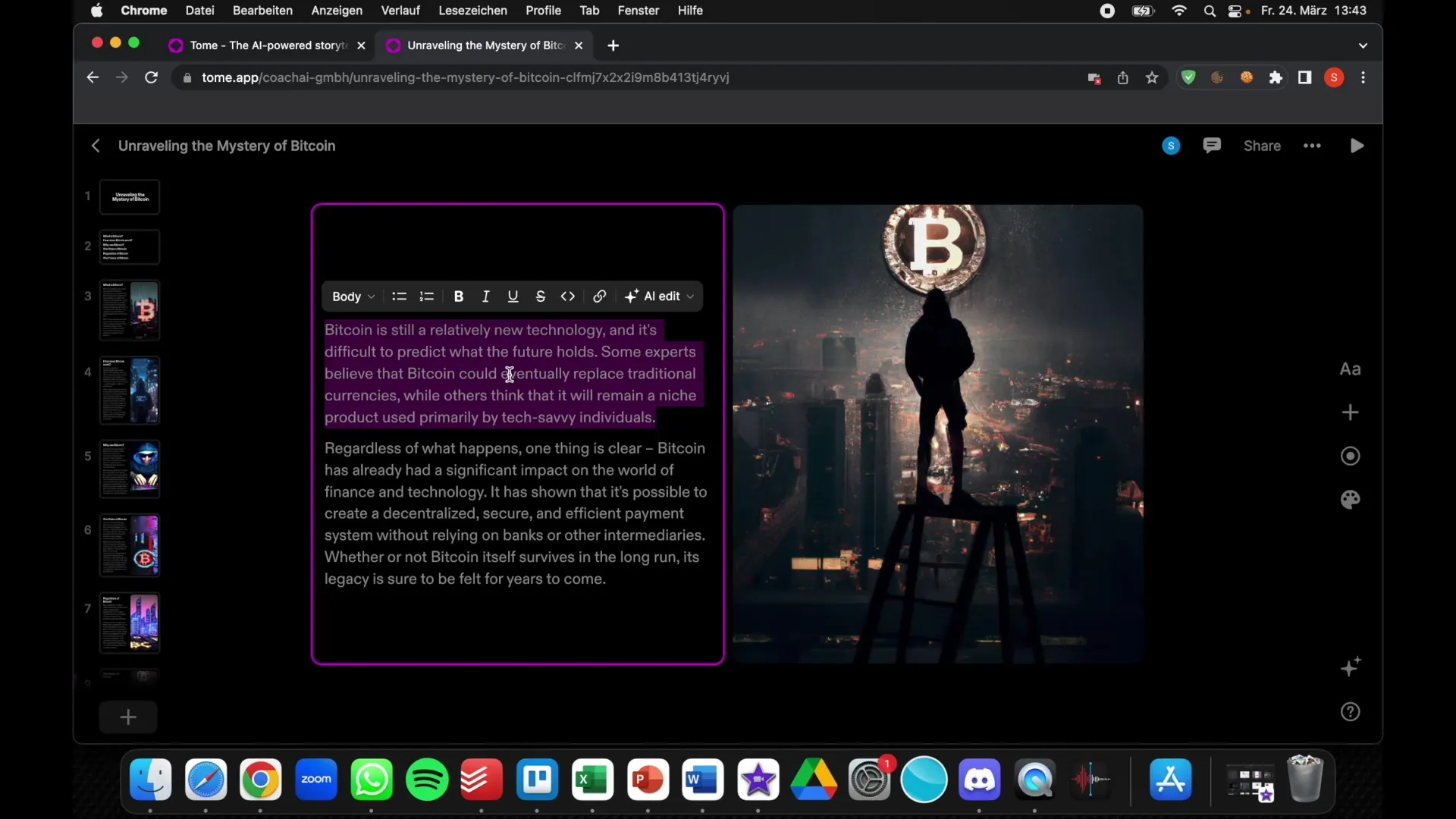
6단계: 이미지에 DALL-E 사용
Tome의 인상적인 기능은 DALL-E를 통해 AI가 생성한 이미지를 통합하는 기능입니다. 이미지를 클릭하고 DALL-E 설정으로 이동하여 이미지 생성 명령을 확인하고 자신의 아이디어로 대체할 수 있습니다. 이를 통해 프레젠테이션 디자인에 창의적인 자유를 부여할 수 있습니다.
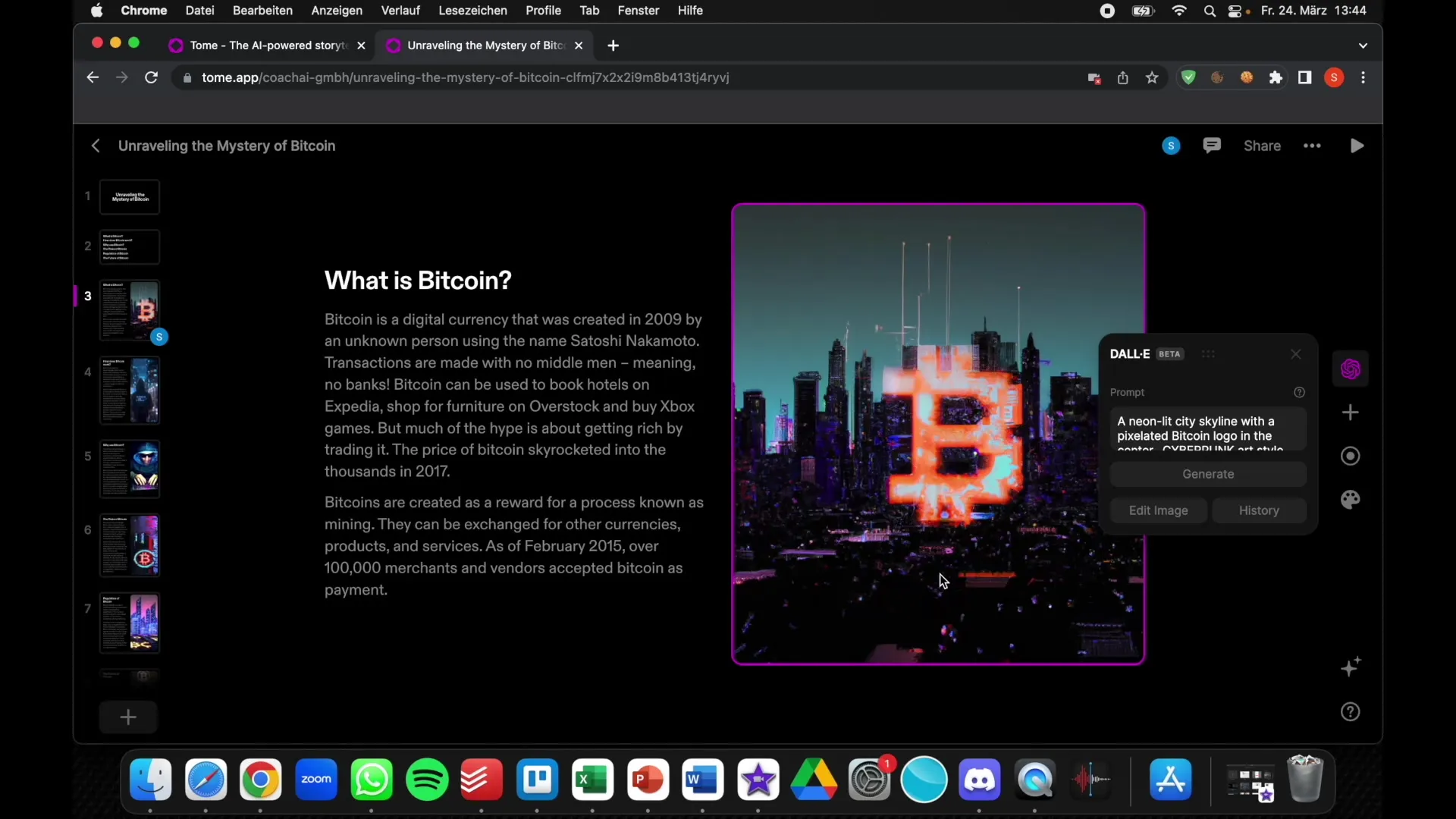
7단계: 프레젠테이션 시작
프레젠테이션 편집이 마음에 들면 재생 버튼을 클릭하여 프레젠테이션을 시작할 수 있습니다. 그러면 프레젠테이션이 큰 화면 모드로 표시되며 슬라이드를 쉽게 탐색할 수 있습니다.
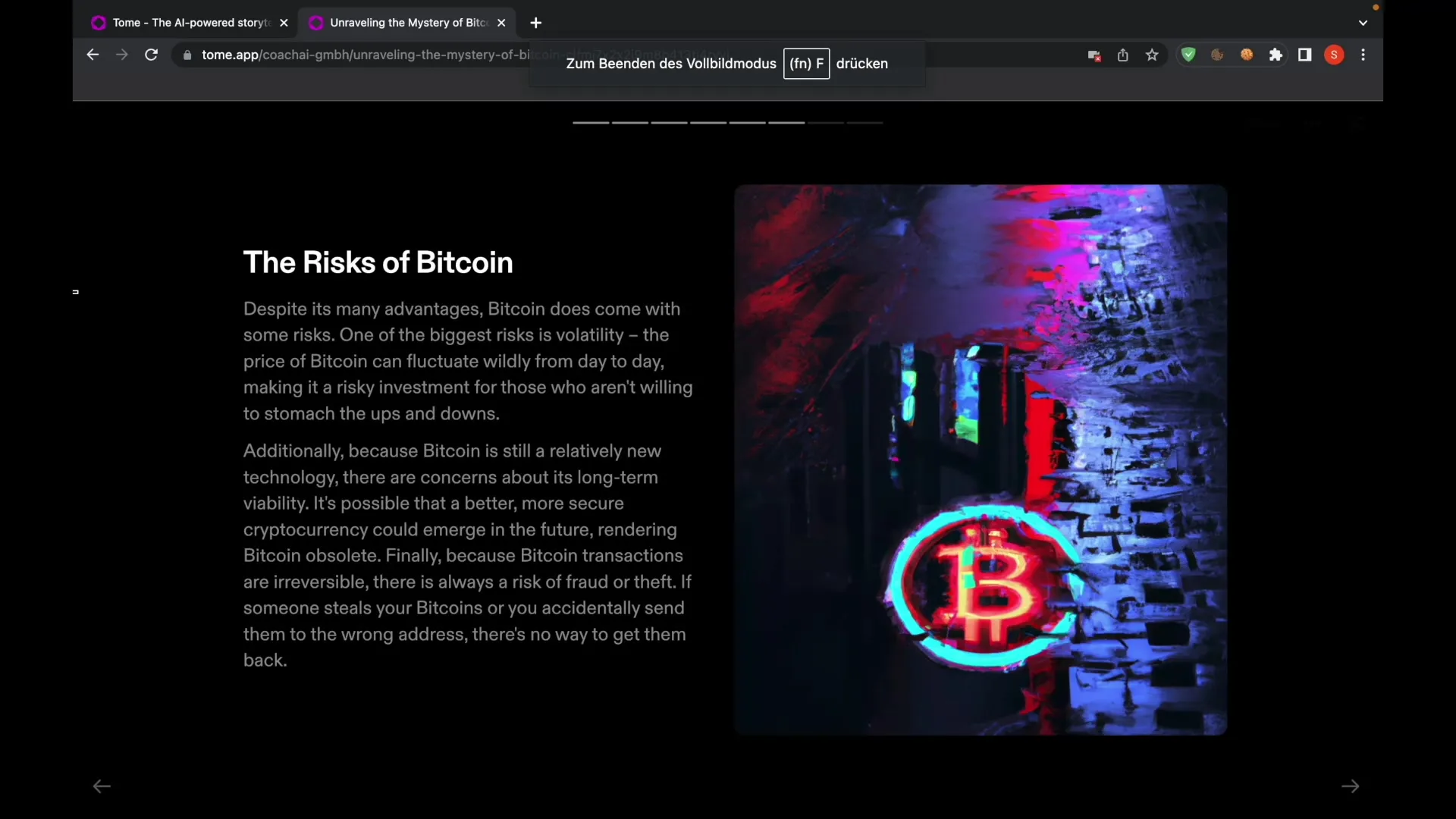
8단계: 프레젠테이션 라이브 녹화
Tome이 제공하는 또 다른 기능은 라이브 프레젠테이션을 할 수 있는 기능입니다. 화면 녹화 도구를 사용하여 음성 및 카메라를 활성화하면서 프레젠테이션을 녹화할 수 있습니다. 이렇게 하면 프레젠테이션을 쉽게 공유하거나 저장할 수 있습니다.
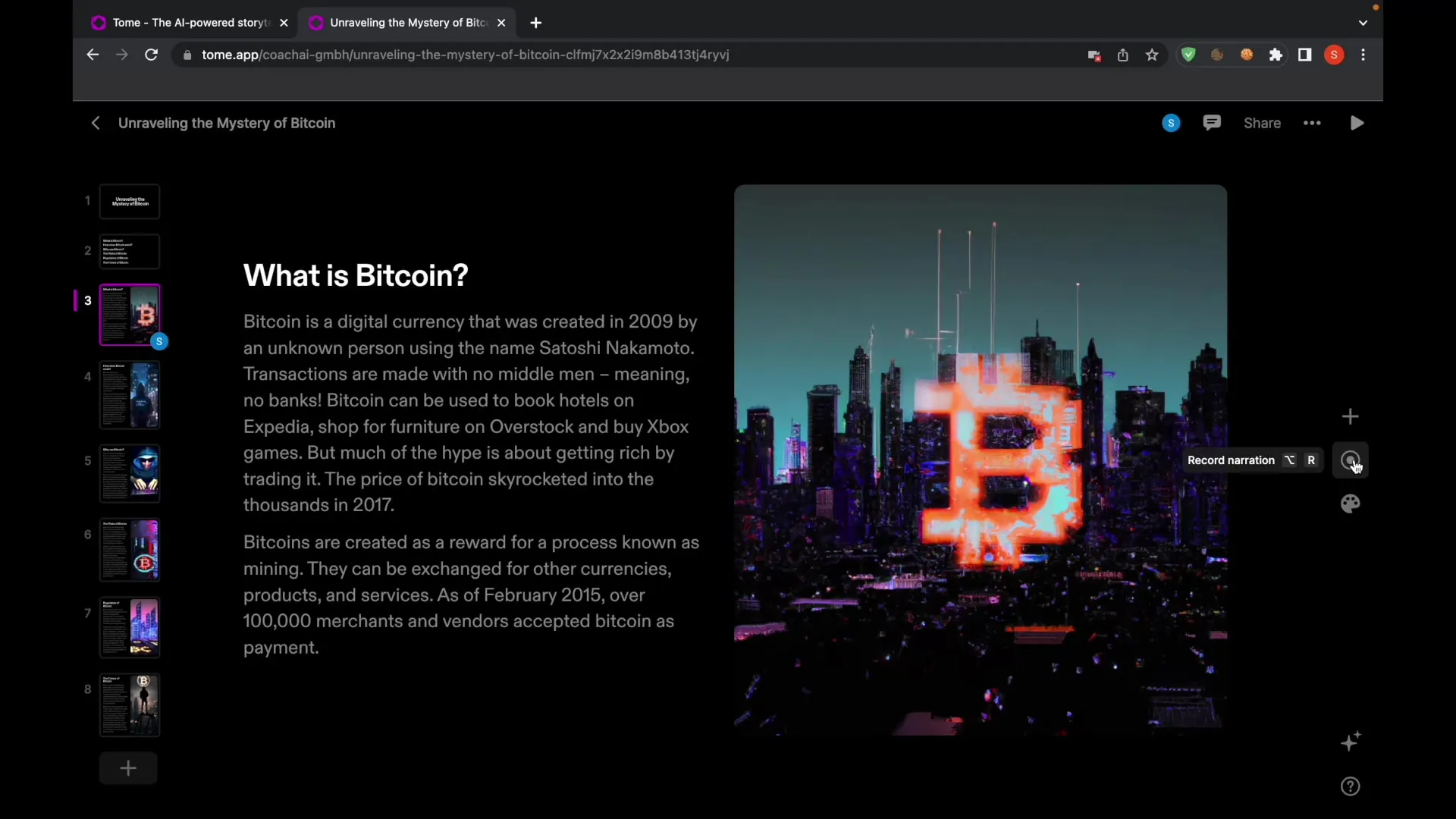
9단계: 체계적으로 테스트하고 피드백 받기
프레젠테이션을 만들고 라이브로 진행한 후에는 다른 사람들로부터 피드백을 받는 것이 좋습니다. 이를 통해 프레젠테이션을 개선하세요. Tome의 또 다른 장점은 다양한 주제를 시도해 볼 수 있다는 것이므로 한 가지 주제에만 국한하지 마세요.
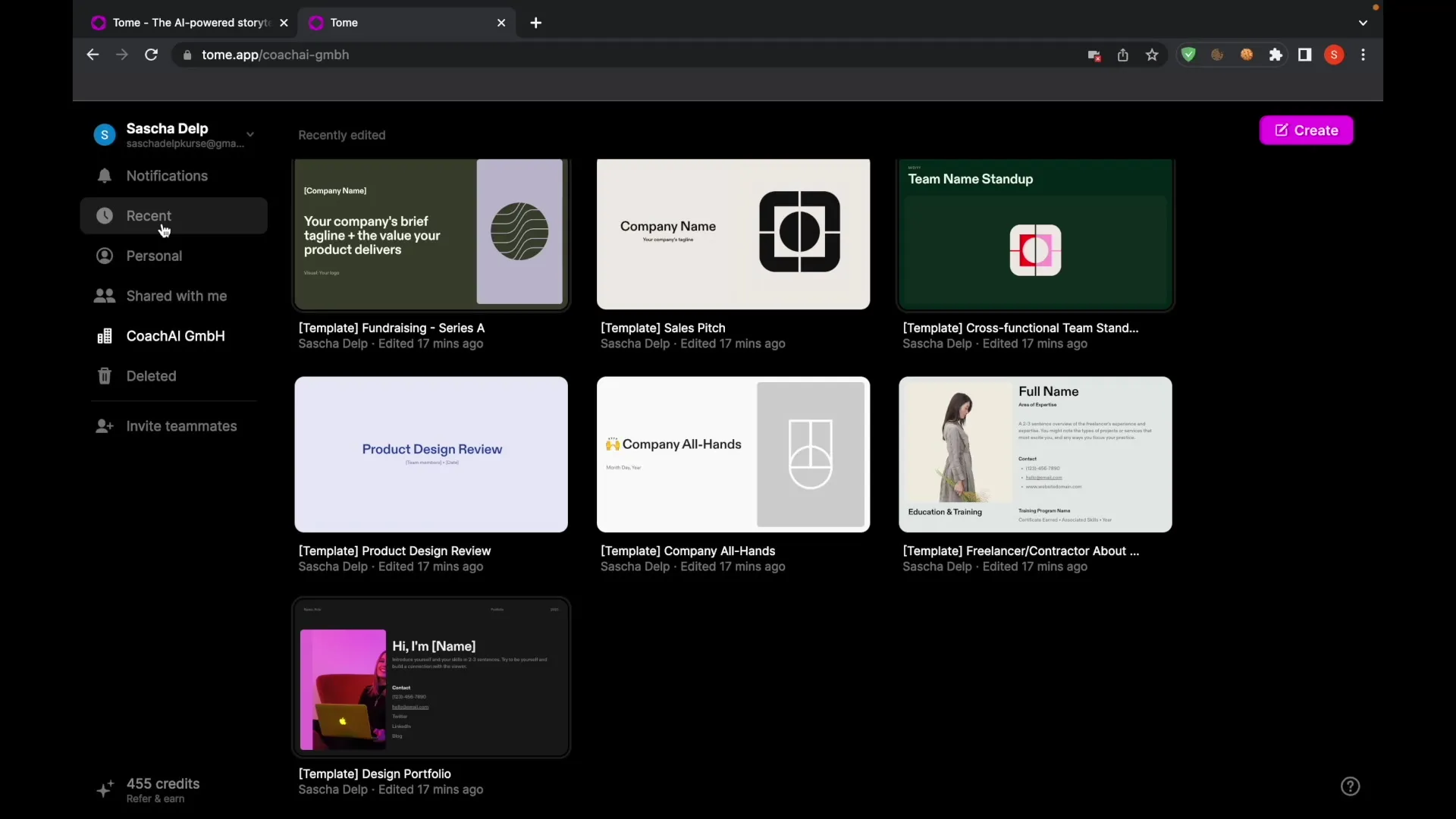
요약
이 가이드에서는 Tome을 사용하여 1분 이내에 전문적인 프레젠테이션을 만드는 방법을 배웠습니다. 등록부터 라이브 프레젠테이션까지 모든 단계를 쉽게 따라할 수 있습니다. 통합된 AI를 사용하여 프레젠테이션의 수준을 한 단계 높이고 앞으로 시간을 절약하세요.
자주 묻는 질문
Tome이란 무엇인가요? Tome은 콘텐츠와 이미지를 빠르게 생성할 수 있는 AI 기반 프레젠테이션 제작 도구입니다.
프레젠테이션을 만드는 데 시간이 얼마나 걸리나요?Tome을 사용하면 1분 이내에 완전한 프레젠테이션을 생성할 수 있습니다.
프레젠테이션 콘텐츠를 사용자 지정할 수 있나요?예, 프레젠테이션의 텍스트와 이미지를 사용자 지정하고 수정할 수 있습니다.
Tome에 템플릿이 있나요?예, Tome은 사용자가 사용할 수 있는 다양한 템플릿을 제공하지만, 종종 자체 템플릿을 자동으로 생성하기도 합니다.
프레젠테이션을 저장하거나 공유하려면 어떻게 하나요? 현재 프레젠테이션을 다운로드하는 기능은 없지만 공유하거나 실시간으로 프레젠테이션할 수 있습니다.

